手机系统重装全攻略:一步步教你轻松刷新设备
- 问答
- 2025-10-07 16:33:24
- 39
📱 手机系统重装全攻略:手把手带你告别卡顿,找回“新机感”!
你是不是也经历过这种崩溃瞬间——手机越用越卡,App 闪退得像在蹦迪,存储空间莫名其妙被“幽灵文件”吃光?🤯 别急,今天我就用自己的血泪经验➕反复实践,带你一步步搞定系统重装,不整那些官方套话,只讲真实操作!(甚至包括我翻车后的补救技巧……)
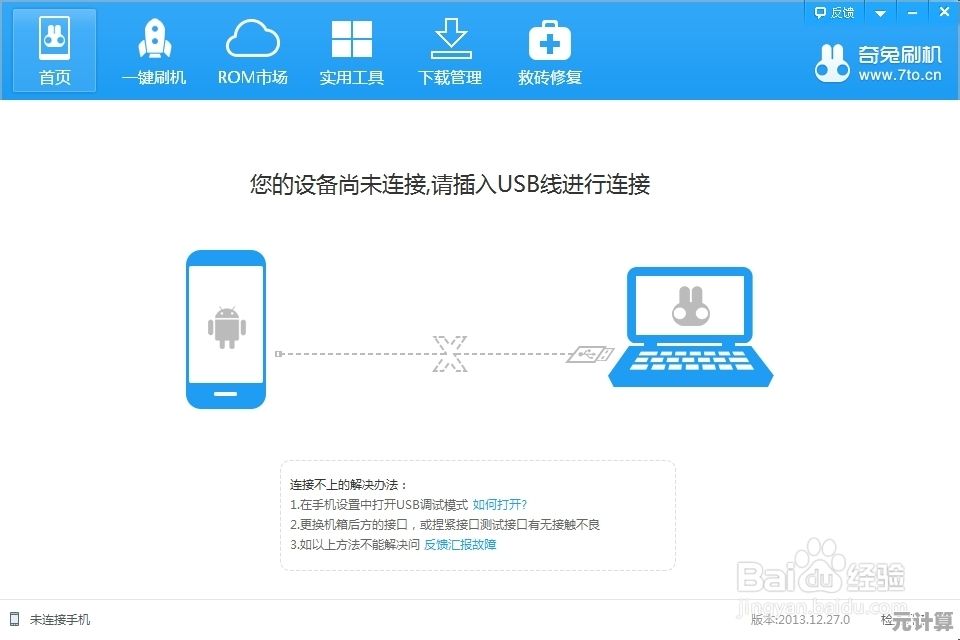
❓ 为什么要重装系统?
很多人觉得“重装”是极客行为,其实它更像给手机做一次“深度SPA”💆,像我去年用的某安卓旧机,升级后频繁死机,备份照片时居然卡到自动重启……一怒之下决定重装,结果续航直接翻倍,连指纹识别都灵光了!也不是所有问题都靠重装解决——比如硬件损坏(碎屏、电池鼓包)就别折腾了,乖乖送修吧!
⚠️ 重装前必做:备份!备份!备份!
我曾经自信跳过这一步,结果重装完发现3年聊天记录全没了……(痛彻心扉!!)
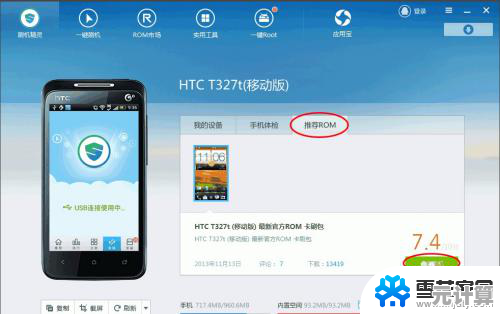
- 照片/文件:直接传电脑或云盘(推荐用数据线直连,比WiFi传更稳);
- 微信聊天记录:打开微信→我→设置→通用→聊天记录迁移(一定要试导出到电脑!);
- 备忘录&通讯录:苹果用户开iCloud同步,安卓用Google账号或本地导出vcf文件。
💡 个人心得:备份时顺便删一波废文件,我上次清出20G重复视频,省了买云空间的钱哈哈~
🔧 安卓党看这里(以小米为例,其他品牌逻辑类似)
- 解锁Bootloader:官网申请权限(需登录账号等审核,我当初等了3天…);
- 刷入Recovery:推荐用TWRP工具(电脑连接手机+命令行操作,别怕输代码!);
- 下载ROM包:去官方论坛找稳定版(别贪新尝鲜版,我刷测试版遇过蓝牙失效);
- 清除数据:在Recovery模式里选“Wipe”→格式化Data分区(这一步会清空所有数据!);
- 刷入新系统:选Install→找到ROM包→滑动确认(这时候心跳加速⏱️);
- 重启:第一次开机很慢,如果卡Logo别慌,强制重启试试(我红米Note9试了2次才成功)。
🌟 小众技巧:刷完开不了机?去XDA论坛找对应机型板块,大佬们连救砖工具都传好了~
🍎 苹果用户专属(iOS重装其实更简单)
- 电脑装iTunes/Finder(新版Mac用Finder);
- 进入DFU模式:按音量+→音量-→长按电源键直到出现恢复模式(手速要快!);
- 连接电脑→选择“恢复iPhone”(注意别选“更新”,那样可能保留旧问题);
- 等待自动下载固件(网速慢的话…泡面准备好🍜);
- 激活设备:登录Apple ID恢复备份(记得WiFi别断!)。
😅 吐槽:iOS重装虽稳,但iTunes偶尔抽风会报错“3014”,换USB口或线大概率解决(亲测有效)!
🛠️ 翻车救援指南
- 卡开机动画:长按电源键+音量减强制重启,进Recovery模式重新刷;
- 系统乱码/功能缺失:大概率ROM包下载损坏,重下并校验MD5值(用工具HashCheck);
- 电池焦虑:新系统初期耗电快正常,用2-3天系统会自动优化(别急着骂厂商🐒)。
🌈 重装后的仪式感
设置新系统时,我习惯关掉“无用通知”和“自动更新”(暂时),装App前先跑分测速度,成就感拉满!✨ 最后提醒:重装不是万能药,每年1-2次就够了,勤备份才是王道~
如果有用欢迎戳❤️,遇到问题评论区见(尽力回复但不敢保证秒回哈)!
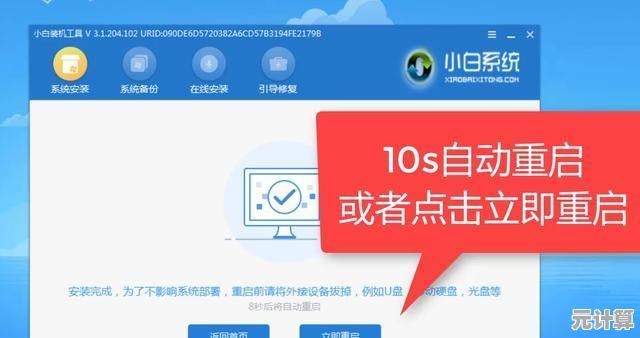
本文由陆舒于2025-10-07发表在笙亿网络策划,如有疑问,请联系我们。
本文链接:http://pro.xlisi.cn/wenda/56611.html









